«Opacité» et «flux» sont tous deux des mots courants en termes d'utilisation et d'anglais parlé, mais dans cet article, nous examinerons les différences entre l'opacité et le flux des «outils de pinceau» utilisés dans Photoshop ou autre applications d'édition générées par ordinateur pour les outils de dessin et de peinture disponibles aujourd'hui pour la création numérique et l'e-painting.
Ces outils sont également très populaires et utiles. Nous vous aiderons donc à comprendre les fonctionnalités et les utilisations des outils de Photoshop par Adobe ainsi que d'autres applications d'édition en comparant l'opacité et le flux côte à côte.
Faits marquants
- L'opacité mesure la transparence d'un calque ou d'un coup de pinceau dans la peinture numérique, une opacité plus élevée produisant moins de transparence.
- Le flux fait référence à la vitesse à laquelle la peinture est appliquée sur une toile numérique, contrôlant l'intensité et l'accumulation d'un coup de pinceau.
- L'équilibre entre l'opacité et le flux permet aux artistes d'obtenir divers effets, textures et profondeurs dans leurs œuvres numériques.
Opacité vs Flux
Dans les logiciels graphiques, l'opacité contrôle la transparence d'un calque ou d'un coup de pinceau, l'opacité affecte la transparence d'un calque entier. Dans les logiciels graphiques, Flow contrôle la vitesse à laquelle la peinture est appliquée à une image avec l'outil pinceau, il affecte la quantité de peinture appliquée à chaque coup de pinceau.
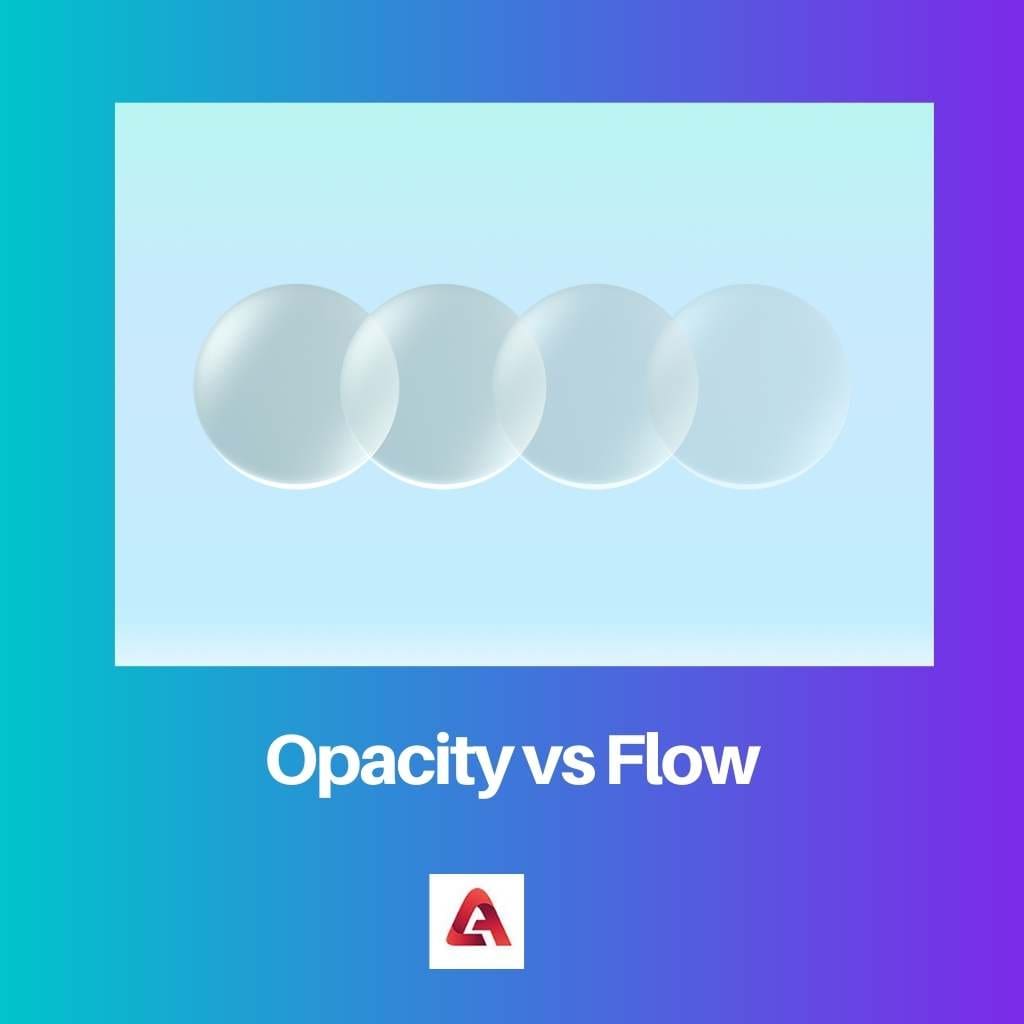
L'opacité est essentiellement la capacité de l'imagerie cinématographique et des logiciels, en particulier Photoshop, qui permet des sections de transparence dans une image ou un calque d'image en ajustant la canalisation de la lumière sur un calque.
Le degré auquel quelque chose bloque la lumière est défini comme son opacité. Les niveaux, le filtrage et les effets peuvent voir leur opacité ajustée lorsque plus (ou moins) de l'image de base s'affiche.
Flow, d'autre part, sert un objectif différent avec un résultat final similaire. Flux entrant Photoshop permet d'assombrir éventuellement la couleur en superposant plusieurs fois au même endroit sans déplacer le curseur et en continuant de cliquer-appuyer.
Semblable à l'ombrage d'avant en arrière avec un crayon sur cette région, assombrissant progressivement la marque, vous pouvez gérer l'opacité du pinceau à l'aide de cette fonction, mais elle est efficacement utilisée pour générer des vagues et des traits de transparence variable.
Principalement utilisé pour les illustrations et la peinture.
Tableau de comparaison
| Paramètres de comparaison | Opacité | Flow |
|---|---|---|
| Sens | Zone opaque dans un édifice transparent en raison du caractère ou de l'état d'un corps qui le rend impénétrable aux rayons lumineux. | Le sens général du terme «flux» en anglais est; procéder dans un courant, avancer avec un changement constant de position parmi les particules constitutives. |
| Transparence | L'opacité est le contraire de la transparence. Cependant, l'option d'opacité dans de nombreux logiciels d'édition peut manipuler l'intensité de la transparence. | La transparence est indirectement affectée par le paramètre de flux car elle peut être contrôlée lors de l'utilisation de l'outil Pinceau. |
| utilitaire | L'outil d'opacité est utilisé pour gérer la transparence des calques ainsi que pour contrôler l'intensité lumineuse d'une image. | La fonction de flux est utilisée pour contrôler l'intensité des poils du pinceau lorsque la peinture ou le trait recouvre le calque. |
| Localisation | Dans l'option Paramètres, choisissez le calque. Entrez un nombre de 0 à 100 pour l'opacité dans l'option Calques, ou sélectionnez le bouton à côté de la case Opacité et déplacez le curseur Opacité qui s'affiche immédiatement. | Le paramètre de flux dans Photoshop est situé à côté de l'option Opacité et régit la vitesse d'application de la peinture. |
| Facteur de dispersion | Le facteur de dispersion n'est pas affecté par l'opacité. | Le facteur de dispersion peut être modifié et augmenté à l'aide du réglage du débit. |
Qu'est-ce que l'opacité ?
La signification générale de l’opacité est : une zone dans un édifice transparent en raison du caractère ou de l'état d'un corps qui le rend impénétrable aux rayons lumineux.
C'est une propriété utilisée dans l'art et la créativité pour contrôler la transparence ainsi que pour manipuler la luminosité et l'obscurité de la teinte ou de la couche entière.
L'opacité est définie comme "la propriété de la visibilité manquante ou des couleurs irisées" dans la langue. Et c'est essentiellement la même chose ici dans Photoshop.
Lorsque vous modifiez l'opacité d'un niveau ou d'une fonction, vous ne faites que rendre plus ou moins visible l'impact de la surface ou de l'outil.
Une opacité de 0 % signifie que le niveau d'effet d'utilité est entièrement transparent, une opacité de 100 % signifie qu'il n'y a aucune visibilité et une opacité de 50 % signifie que l'effet de surface ou d'outil est à 50 % direct.
Chaque fois qu'il s'agit de modifier dans Photoshop, l'outil pinceau tire le meilleur parti de la modification de l'intensité de la fonction "opacité". En effet, vous utilisez le pinceau pour la dissimulation, qui est utilisé pour les modifications les plus sophistiquées de Photoshop.
La plupart du temps, vous n'avez même pas besoin d'utiliser l'outil pinceau à pleine opacité, car les modifications ne sembleront pas lisses ou authentiques.
Qu'est-ce que Flow?
Le sens général du terme «flux» dans la langue anglaise est; procéder dans un courant, avancer avec un changement constant de position parmi les particules constitutives.
Dans un logiciel d'édition comme Photoshop d'Adobe, la signification du terme rend une expérience similaire lors de l'utilisation de cet outil.
Dans Photoshop, l'option de flux est située juste à côté du paramètre Opacité et régit le rythme auquel la peinture est appliquée. Le flux est similaire à l'ombrage doux avec des crayons de carbone ordinaires sur un morceau de papier.
Si vous assombrissez légèrement, cela peut ressembler à un flux de 20 % et la marque serait en effet gris clair et serait quelque peu visible.
Pousser assez fermement pour rendre la marque de crayon instantanément noire est comparable à une option de flux à 100 % dans Photoshop.
Flow dans Photoshop vous permet d'augmenter lentement l'intensité de votre couleur la plus sombre en superposant plusieurs fois au même endroit sans déplacer le curseur.
Semblable à l'ombrage d'avant en arrière entre un crayon au même endroit, la trace deviendrait progressivement plus sombre.
Plus vous dépassez quelque chose comme un réglage de débit faible, plus l'encre s'accumule. Encore une fois, c'est très utile lorsqu'il est masqué dans Photoshop.
Une autre chose à garder à l'esprit est que tout en utilisant une option à faible débit, vous devez utiliser une brosse délicate. Lorsque vous utilisez un pinceau ferme, l'encre s'écoulera avec une extrémité pointue. En revanche, si vous utilisez un pinceau à poils doux, l'encre se mélangera à la sortie de la peinture.

Différences principales entre l'opacité et le flux
- L'opacité manipule la transparence, tandis que le flux initie le flux et le trait d'un outil de style pinceau.
- L'opacité peut être utilisée sur plusieurs calques ; cependant, cela n'affecte que la couche la plus haute, alors que le flux peut être utilisé sur n'importe quelle couche, et l'intensité diminuera progressivement si la couche est empilée par d'autres couches.
- L'opacité est située dans les deux paramètres de calque ainsi que dans la barre de menus de Photoshop, tandis que l'option de flux n'est présente qu'à côté d'Opacité dans la barre de menus.
- L'opacité peut être ajustée sur n'importe quel outil correspondant, tandis que la fonction de flux n'est applicable que sur les outils de pinceau.
- L'opacité signifie ; un édifice transparent dû au caractère ou à l'état d'un corps qui le rend impénétrable aux rayons lumineux, alors que le sens de flux l'est ; avancer dans un courant, avancer avec un changement constant de position parmi les particules composantes.
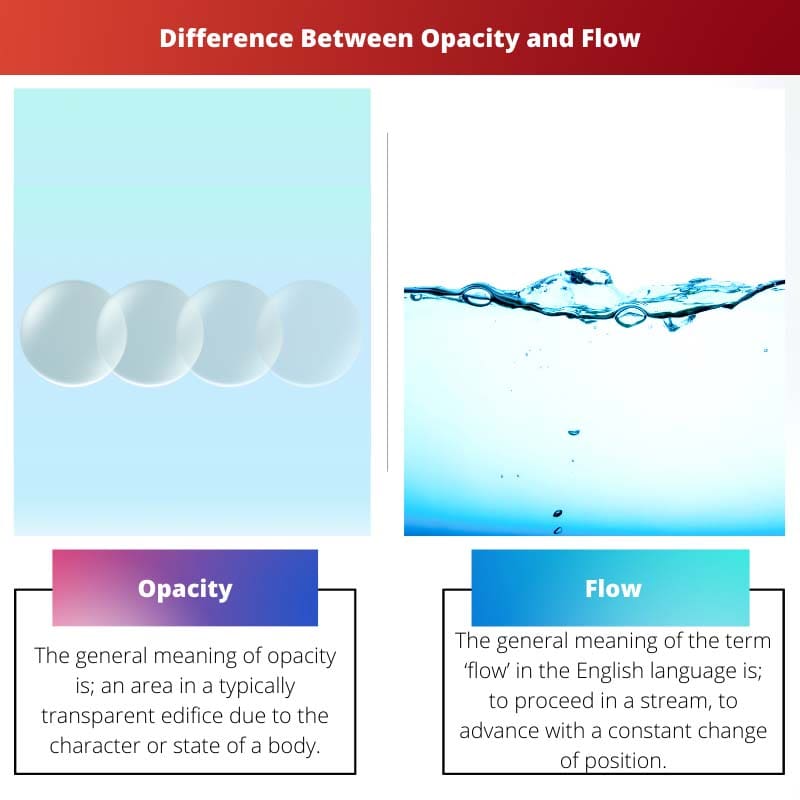
- https://www.theschoolofphotography.com/tutorials/opacity-in-photoshop-and-flow#:~:text=The%20flow%20setting%20in%20Photoshop,which%20paint%20is%20laid%20down.
- https://www.merriam-webster.com/dictionary/flow
- https://www.merriam-webster.com/dictionary/opacity
Dernière mise à jour : 13 juillet 2023


Emma Smith est titulaire d'une maîtrise en anglais du Irvine Valley College. Elle est journaliste depuis 2002, écrivant des articles sur la langue anglaise, le sport et le droit. En savoir plus sur moi sur elle page bio.

L'article fait un excellent travail en décomposant les différentes fonctions d'opacité et de flux, en expliquant comment chacune affecte l'illustration numérique finale. C'est définitivement une lecture incontournable pour les artistes utilisant Photoshop ou un logiciel similaire.
C'est une excellente explication de l'opacité et du flux dans Photoshop. L'utilisation de comparaisons et d'exemples aide vraiment à comprendre les différences entre deux outils courants utilisés en peinture numérique.
Je suis d'accord, c'est très bénéfique pour comprendre les applications de l'opacité et du flux dans l'art numérique. Le tableau comparatif est également très utile.
Cet article fournit une comparaison perspicace entre l'opacité et le flux dans les applications d'art numérique. J'apprécie l'attention portée aux détails dans la discussion de l'utilité de ces outils pour les artistes.
Si l’article met effectivement en évidence les différences entre opacité et fluidité dans la peinture numérique, il risque d’être trop simpliste dans ses explications. Une approche plus nuancée pourrait élever le discours sur ces outils cruciaux pour les artistes numériques.
La comparaison entre opacité et flux est méticuleusement présentée, permettant une compréhension globale de la fonctionnalité de ces outils dans les œuvres d'art numériques. Cependant, quelques exemples concrets de leur application pourraient encore renforcer la valeur informative de l’article.
Bien que les détails techniques soient expliqués de manière assez approfondie, je trouve les exemples et les analogies utilisés pour illustrer les concepts un peu trop simplistes. L’article pourrait gagner à approfondir les complexités de chaque outil.